 Fotoğraflarınıza kişiselleştirilmiş bir dokunuş katmak ya da dijital çalıntıya karşı koruma sağlamak istiyorsanız, Photomator uygulamasında watermark (filigran) ekleme işlemi oldukça işe yarayacaktır. Özellikle, özgün görsel üreticileri için bu işlem oldukça faydalı olabilir. Aşağıdaki adımları izleyerek, bu işlemin nasıl yapılabileceğini hemen öğrenebilirsiniz.
Fotoğraflarınıza kişiselleştirilmiş bir dokunuş katmak ya da dijital çalıntıya karşı koruma sağlamak istiyorsanız, Photomator uygulamasında watermark (filigran) ekleme işlemi oldukça işe yarayacaktır. Özellikle, özgün görsel üreticileri için bu işlem oldukça faydalı olabilir. Aşağıdaki adımları izleyerek, bu işlemin nasıl yapılabileceğini hemen öğrenebilirsiniz.
AYRICA: Photomator Uygulamasında Frame (Çerçeve) Nasıl Eklenir?
Photomator Uygulamasında Watermark (Filigran) Nasıl Eklenir?
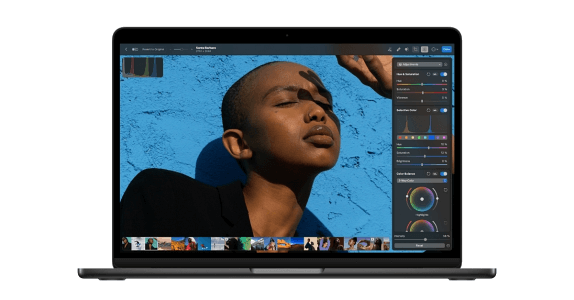
- Photomator'ı açın ve düzenlemek istediğiniz fotoğrafı seçin.
- İlgili fotoğrafı düzenledikten sonra, "Export" ile dışarı aktarma sayfasını açın.
- Açılan pencerede yer alan "Watermark" adlı seçeneği aktif konuma getirin. Ardından, ilgili watermark metnini yazın ve filigranın diğer ayarlarını yapılandırın.
- Watermark için yaptığınız düzenlemeler bittikten sonra, "Next" butonuna tıklayarak, ilgili işlemleri tamamlayabilirsiniz.
Photomator'da watermark ekleme işlemi, hem görsel içeriklerinizi korumanız hem de profesyonel bir izlenim bırakmanız adına oldukça faydalıdır. Bu özellik sayesinde dijital varlıklarınızı daha iyi yönetebilir ve markanızı daha görünür kılabilirsiniz.









Yorum bulunmamaktadır.